Снимок экрана, или скриншот, – это очень удобная функция, которую можно использовать на смартфонах Xiaomi для сохранения интересных моментов с экрана. Будь то важные сообщения, мемы или доказательства в онлайн-дискуссиях – скриншоты помогут сохранить все это для последующего использования. Но каким образом сделать скриншот на смартфоне Xiaomi? Не беспокойтесь, этот процесс очень прост и не вызовет никаких проблем.
Если вы впервые пользуетесь смартфоном Xiaomi, может показаться немного сложным понять, как сделать скриншот. Но не стоит волноваться, вам не нужно быть экспертом в технических вопросах, чтобы освоить эту функцию. Xiaomi предлагает несколько способов сделать скриншот на своих устройствах, и у каждого способа есть свои преимущества.
Один из самых простых способов сделать скриншот на устройствах Xiaomi – использовать сочетание кнопок. Для этого нужно одновременно нажать кнопку включения и кнопку снижения громкости. После этого на экране появится маленькое уведомление о том, что скриншот сохранен. Нажав на это уведомление, вы сможете сразу перейти к просмотру скриншота и поделиться им с друзьями или сохранить в своей галерее.
Как сделать скриншот на Xiaomi без ошибок?

- Используйте сочетание клавиш. На большинстве устройств Xiaomi скриншот можно сделать, одновременно нажав и удерживая кнопку громкости (обычно вниз) и кнопку питания (обычно справа или сверху). Если у вас не получается, попробуйте нажать и удерживать кнопку громкости сначала, а затем нажать кнопку питания.
- Используйте жесты. На некоторых устройствах Xiaomi есть возможность делать скриншоты с помощью жестов. Например, вы можете провести три пальца по экрану вниз или зажать три пальца на экране и раздвинуть их. Обратите внимание, что эти жесты могут быть включены или отключены в настройках устройства, так что проверьте их наличие и активацию.
- Установите стороннее приложение. Если у вас все еще возникают проблемы при создании скриншотов на Xiaomi, вы можете попробовать установить стороннее приложение для этой цели. В Google Play Store есть множество бесплатных приложений, которые помогут вам сделать скриншоты без ошибок.
Надеемся, что эти советы помогут вам сделать скриншоты без проблем на устройствах Xiaomi. Если у вас все еще возникают трудности, рекомендуем обратиться к руководству пользователя вашего устройства или посетить форумы, где опытные пользователи смартфонов Xiaomi могут помочь вам найти решение.
Используйте стандартные методы для создания скриншота

1. Кнопки громкости и питания: Нажмите и удерживайте одновременно кнопки громкости и питания на вашем устройстве. Через несколько мгновений экран устройства затемнится, и вы услышите Car Assistant's аудиосигнал, что означает, что скриншот успешно создан.
2. Скористуйтеся жестами: На устройствах Xiaomi также есть возможность создавать скриншоты с помощью жестов. Для этого выполните следующие действия:
- Откройте экран, информацию о котором вы хотите зафиксировать.
- Положите три пальца средней руки на экран и разведите их в противоположные стороны.
- Скриншот будет создан автоматически, и вы сможете найти его в галерее устройства или в приложении Фото.
3. Используйте Quick Ball: Если вам нравится пользоваться функцией Quick Ball, вы можете настроить ее, чтобы создавать скриншоты. Для этого откройте приложение Настройки, перейдите в раздел Дополнительные настройки, выберите Quick Ball и настройте действие на создание скриншота.
Используя эти стандартные методы, вы сможете легко создавать скриншоты на своем устройстве Xiaomi без каких-либо проблем или сложностей. Попробуйте каждый из них и выберите наиболее удобный для себя способ.
Нажмите одновременно две кнопки для сохранения изображений
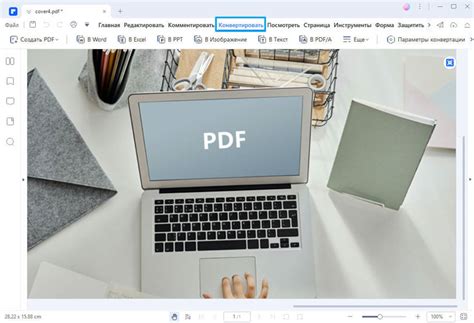
Для того чтобы сделать скриншот на устройствах Xiaomi, вам нужно нажать две кнопки одновременно:
1. Кнопка громкости.
2. Кнопка питания.
Как только вы нажмете обе кнопки, на экране устройства появится моментальный скриншот. Он будет сохранен в галерее среди остальных изображений.
Именно эти простые действия позволяют получить изображение того, что отображается в данный момент на экране вашего устройства Xiaomi.
Воспользуйтесь специальными сочетаниями клавиш для создания скриншота
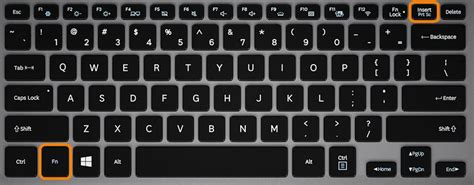
Сделать скриншот на устройствах Xiaomi можно очень просто: с помощью специальных сочетаний клавиш. Это позволяет быстро и без лишних хлопот сохранить интересующую информацию с экрана.
Чтобы сделать скриншот на смартфоне Xiaomi, вам понадобится нажать одновременно две кнопки: "Уменьшение громкости" (обычно расположена справа на устройстве) и "Включение/выключение" (обычно расположена на том же уровне, но слева от кнопки громкости). Удерживайте эти кнопки одновременно в течение нескольких секунд, пока экран не помигает или не услышите звук фотоаппарата, это означает, что скриншот был сделан.
Если у вас установлена новая версия MIUI, то после создания скриншота на экране появится небольшое окно предварительного просмотра. Вы можете нажать на него, чтобы открыть скриншот, или смахнуть вправо, чтобы его закрыть.
Если вы хотите найти скриншоты на устройстве, вы можете открыть приложение "Галерея". Обычно оно находится на главном экране или в папке "Инструменты". В приложении Галерея, перейдите в раздел "Альбомы" и найдите папку "Скриншоты". Здесь вы найдете все сделанные вами скриншоты, которые можно просмотреть, редактировать или отправить по своему усмотрению.
Теперь у вас есть все необходимое знание о специальных сочетаниях клавиш для создания скриншота на Xiaomi. Приятного использования!
Измените настройки для оптимального создания скриншотов
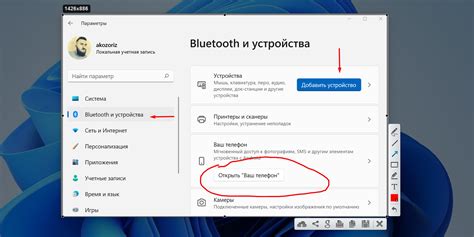
Чтобы сделать скриншот на вашем устройстве Xiaomi, вы можете настроить параметры для получения оптимальных результатов. Вот несколько полезных настроек, которые стоит учесть:
1. Формат и качество:
Выберите подходящий формат и качество для своих скриншотов. Xiaomi позволяет сохранять скриншоты в различных форматах, таких как PNG или JPEG. Вы можете также выбрать уровень сжатия, чтобы достичь наилучшего качества изображения.
2. Ограничение содержимого:
Вы можете ограничить содержимое, которое будет захватываться в скриншоте. Например, можно скрыть чувствительную информацию, такую как уведомления или персональные данные, чтобы делать более безопасные скриншоты.
3. Использование жестов:
У Xiaomi есть набор жестов, которые позволяют сделать скриншот без использования кнопки. Вы можете назначить удобные жесты, такие как свайп три пальца или двойное нажатие с тремя пальцами, чтобы сделать скриншот намного быстрее и удобнее.
4. Перечень инструментов:
Xiaomi также предлагает ряд дополнительных инструментов для редактирования и обработки скриншотов. Вы можете использовать инструменты, такие как обрезка, рисование или добавление текста, чтобы улучшить и настроить ваши скриншоты по своему вкусу.
Не забудьте проверить настройки вашего устройства Xiaomi и настроить их для получения оптимальных результатов при создании скриншотов. Это позволит вам с легкостью делиться своими снимками экрана и сохранять важную информацию в нужном формате.
Установите сторонние приложения для расширенных возможностей скриншотирования
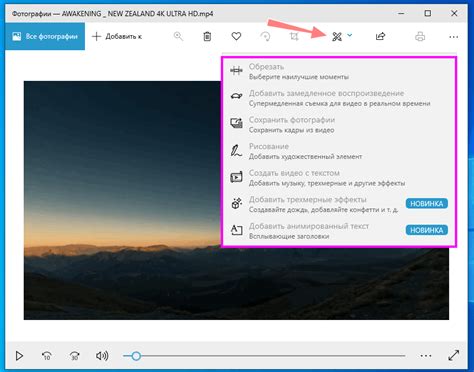
Если встроенные в Xiaomi функции скриншотирования оказываются недостаточными для ваших нужд, вы всегда можете установить сторонние приложения для расширенных возможностей скриншотирования. На маркете приложений Google Play вы найдете различные приложения, которые предлагают больше опций и функциональности для создания и редактирования скриншотов.
Например, одним из самых популярных приложений является "Screenshot Easy", которое предлагает обширный набор инструментов для скриншотирования, включая возможность создания скриншотов всего экрана, выборочного скриншота, захвата прокручивающихся страниц и многое другое. Вы также можете найти другие приложения, такие как "Screen Master" или "Screenshot Touch", которые предлагают аналогичные функции.
Установка сторонних приложений для скриншотирования на вашем устройстве Xiaomi проста. Зайдите в маркет приложений Google Play, найдите приложение, которое вам нравится, и установите его на свое устройство. После установки, вы можете настроить приложение по своему усмотрению и начать использовать его для создания скриншотов с расширенными функциями.
С использованием сторонних приложений вы сможете делать скриншоты с более сложными областями выделения, добавлять текст, стрелки и другие элементы на скриншоты, а также быстро и удобно делать скриншоты всего контента на экране. Такие приложения предоставляют большую гибкость для работы с вашими скриншотами и помогут вам удовлетворить любые требования и потребности в создании и обработке изображений.
Примечание: При установке сторонних приложений убедитесь, что они совместимы с вашей моделью устройства Xiaomi и имеют положительные отзывы от других пользователей.
Сохраните скриншоты на облачных сервисах для доступа с любого устройства
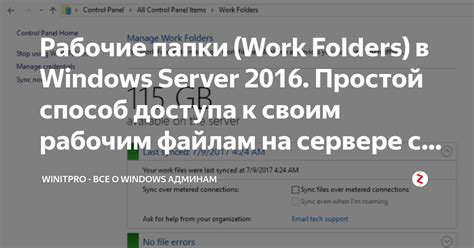
Когда вы делаете скриншот на своем Xiaomi устройстве, вы можете выбрать один из облачных сервисов в качестве места сохранения. После загрузки скриншотов на облачное хранилище, они автоматически становятся доступными с любого устройства, подключенного к интернету.
Если у вас есть аккаунт на облачном сервисе, вы можете с легкостью сохранить свои скриншоты в специально созданные папки или директории. Вы также можете создать отдельные папки для разных типов скриншотов, чтобы организовать их более удобно.
При использовании облачных сервисов вы можете не только сохранить свои скриншоты, но и легко поделиться ими с другими людьми. Вы можете отправить ссылку на скриншот по электронной почте или мессенджеру, а получатель сможет просмотреть скриншот в браузере без необходимости его загрузки.
Также, облачные сервисы зачастую предлагают возможность автоматической синхронизации папок, что позволяет вам иметь последнюю версию ваших скриншотов на всех устройствах. Вы можете делать скриншоты на своем Xiaomi, а затем просмотреть их на компьютере или другом устройстве без необходимости передачи файлов вручную.
| Преимущества сохранения скриншотов на облачных сервисах | Примеры облачных сервисов |
|---|---|
| Доступ к скриншотам с любого устройства, подключенного к интернету | Google Drive |
| Возможность создания организованных папок для скриншотов | Dropbox |
| Простая возможность поделиться скриншотом с другими людьми | Яндекс.Диск |
| Автоматическая синхронизация папок между устройствами | OneDrive |
Проверьте наличие необходимых прав доступа для создания скриншотов
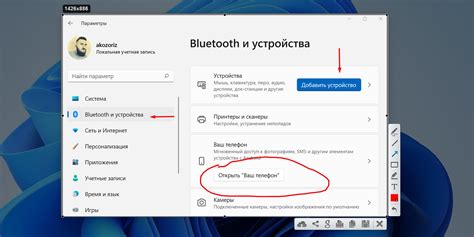
Перед тем, как сделать скриншот на своем Xiaomi, важно убедиться, что у вас есть все необходимые права доступа. В противном случае, процесс создания скриншотов может столкнуться с проблемами или быть невозможным.
В зависимости от модели и версии операционной системы MIUI, процедура проверки прав доступа может немного отличаться. Но в целом, вам нужно пройти следующие шаги:
- Откройте настройки вашего устройства, нажав на значок "Настройки" на главном экране или в списке приложений.
- Прокрутите вниз и найдите раздел "Дополнительные настройки" или "Дополнительные возможности".
- В этом разделе вы должны увидеть пункт "Скриншоты и экранная запись" или что-то похожее. Если такого пункта нет, то скорее всего, у вас ограничены права доступа.
- Если пункт "Скриншоты и экранная запись" присутствует, нажмите на него, чтобы открыть дополнительные настройки скриншотов.
- Убедитесь, что переключатель "Разрешить" или подобный ему включен. Иногда также может быть необходимо включить опцию "Разрешить захват экрана при активации блокировки".
После того как вы настроите необходимые права доступа, вы должны снова попытаться сделать скриншот на Xiaomi, и теперь это должно работать без проблем.